6 cool savjeta za odabir ćelija za korisnike Microsoft Excela
Miscelanea / / February 16, 2022
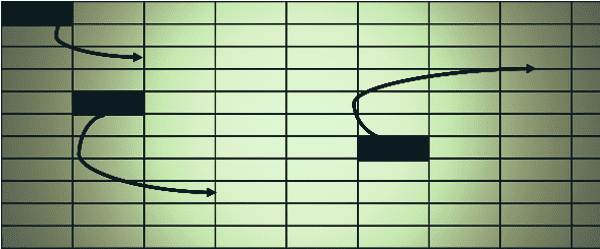
Microsoft Excel je sve o radu s podacima. Njegovo sučelje sastoji se od vrpce, programske trake i radnog lista. Radni list je radno područje za vaše podatke i ima ćelije koje jesu odvojene mrežastim linijama.
Sada, kretanje po radnom listu od jedne ćelije do druge ili odabir jedne ili više ćelija nije tako jednostavno kao što se čini. Većina ljudi koristiti miša a to zahtijeva puno vremena i truda. Pitajte bilo kojeg stručnjaka za Excel koji je vrijedan njegove soli i on će vam reći da je prvi korak svladavanja excela korištenje tipkovnice što je više moguće kako biste uštedjeli vrijeme.
Dakle, evo nekoliko zanimljivih savjeta za odabir ćelija koji uključuju tipkovnicu.
Bilješka: Za tutorijal smo koristili MS Excel 2013. Međutim, savjeti bi se trebali odnositi na sve ostale verzije.
1. Promjena ponašanja tipke Enter
Prema zadanim postavkama kada pritisnete Unesi, kursor se pomiče na ćeliju odmah ispod trenutnog odabira. Na primjer, ako ste na A3 i pritisnete Enter, odabir će se pomaknuti na B3. Nije dovoljno dobro da odgovara vašem stilu? Možete ga promijeniti udesno, lijevo ili gore.
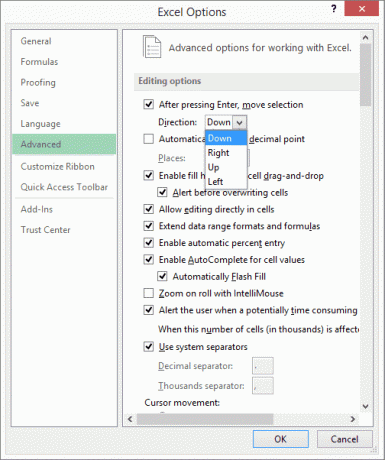
Da biste to učinili, idite na Datoteka -> Opcije. Zatim odaberite Napredna na Opcije programa Excel prozor. Pod, ispod Opcije uređivanja možete odabrati željenu vrijednost u odnosu na akciju Nakon što pritisnete Enter, pomaknite odabir.
2. Proširi odabir
Kada trebate odabrati raspon, to činite povlačenjem miša ili držanjem tipke Shift i klikom miša.
Dva lakša načina su:
- Držite tipku Shift i koristite tipke sa strelicama.
- Pritisnite F8 za ulazak Prošireni način rada. Zatim samo koristite tipke sa strelicama bez brige o držanju tipke Shift.
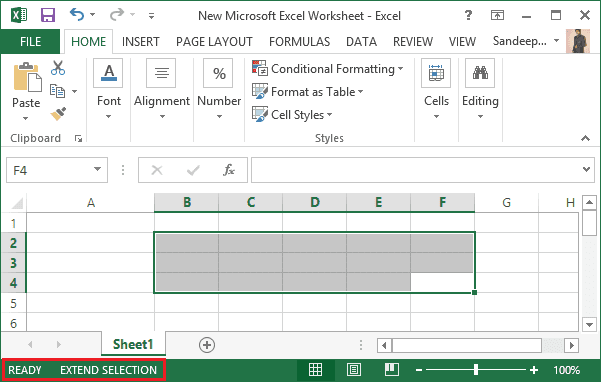
3. Dodaj u izbor
Kako odabirete ćelije koje nisu susjedne? Pretpostavljam da držite tipku Ctrl, a zatim koristite klik miša. Držanje tipke Ctrl je zamorno ako trebate odabrati mnogo ćelija. Lakši način je zaključavanje Dodaj u izbor način rada pritiskom na Shift + F8.
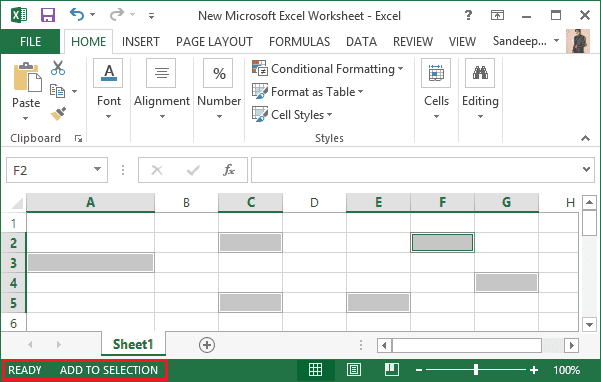
Tada nema potrebe držati tipku Ctrl. Samo kliknite na bilo koju ćeliju koju želite odabrati. Kada završite, ponovno pritisnite Shift + F8 da biste izašli u normalni način rada.
4. Skoči na aktivnu ćeliju ili raspon
Kada radite s puno podataka, skrolujete po cijelom listu. A onda zaboravite aktivnu ćeliju ili trenutni odabir. Evo najlakšeg izlaza.
Samo pritiskom na Ctrl + Backspace vratit će se na trenutnu ćeliju.
5. Idite na Cell by Reference
Ako znate u koju ćeliju želite premjestiti odabir, ne biste trebali gubiti vrijeme na pomicanje. Umjesto toga, samo pritisnite Ctrl + G za pokretanje dijaloškog okvira Go to. Upišite referentnu oznaku ćelije i pritisnite Unesi.
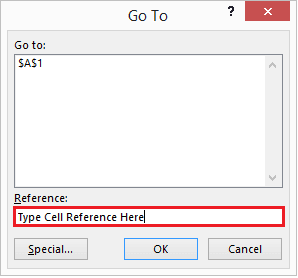
6. Ctrl + tipke sa strelicama
Ova kombinacija je najlakši način za navigaciju do krajnjeg vrha, dna, lijevo i desno na radnom listu. Tipke su Ctrl + [strelica gore, dolje, lijevo, desno].
Zaključak
To je sve što imamo na našem popisu. Ne mislite li da su cool? Mislim da je tako i osjećam da će vam uštedjeti mnogo truda s vašim sljedećim Excelovim listom. Isprobajte ih i javite nam svoja iskustva.
Posljednje ažurirano 2. veljače 2022
Gornji članak može sadržavati partnerske veze koje pomažu u podršci Guiding Tech. Međutim, to ne utječe na naš urednički integritet. Sadržaj ostaje nepristran i autentičan.



